| |
| 中国科学院邮件系统服务器信息参见:http://help.cstnet.cn/changjianwenti/youjianshoufa/xitongcanshu.html 。
1.此帮助是采用linux系统下evolution2.0.2 mail中文版,采用test@myunit.cn 帐号进行制作。

2.启动linux 系统,如果是首次使用evolutions 邮件程序,请点击菜单"应用程序">互联网>电子邮件.此时会启动evolutions 邮件的帐号设置助手,如下图所示:
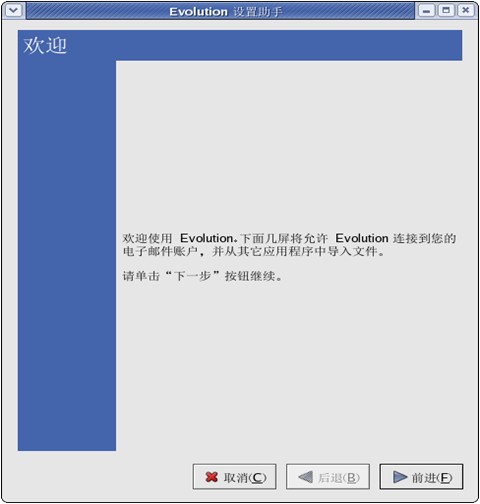
3.如上图所示.点击"前进"按钮.看到如下图示:在全名的提示框中输入显示名或邮箱帐号的用户名.如test,在电子邮件地址提示框中输入电子邮件的完整地址: test@myunit.cn 并选中使它成为我的默认账户.
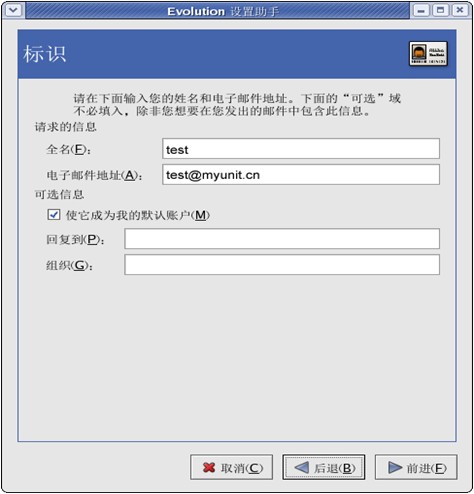
4.如上图所示:点击"前进"按钮.选择服务器类型为: POP.并在配置下面的主机提示框中输入pop.cstnet.cn 在用户名提示框中输入邮件地址全称 test@myunit.cn 在安全选项下方,使用安全连接(SSL) 选择从不.认证类型选择密码,并勾选记住密码.
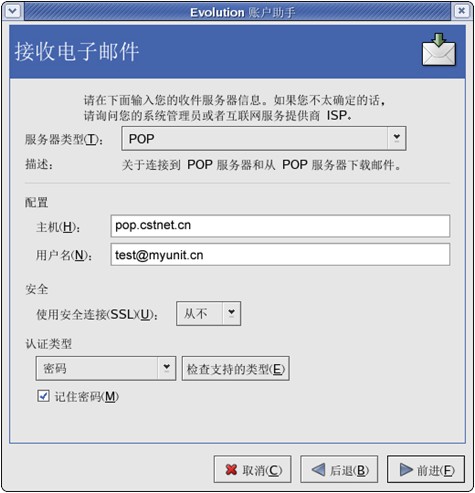
5.如上图所示,点击"前进"按钮.勾选自动检查邮件的间隔,并更改间隔时间为1分钟.根据邮件备份的需要,勾选或取消勾选在服务器上保留信件.
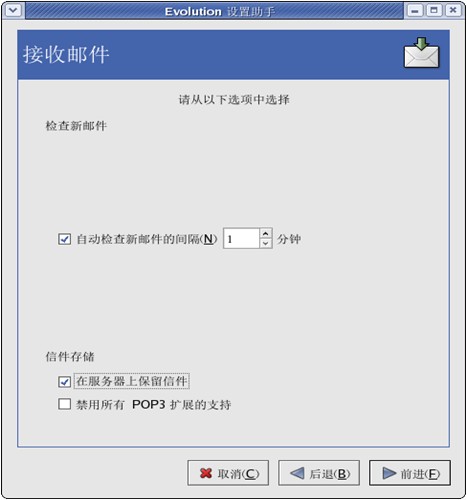
6.如上图所示.点击"前进"按钮.选择服务器类型为: smtp 在服务器配置中的主机提示框中输入发件服务器: smtp.cstnet.cn 并勾选"服务器需要认证.同时在使用安全连接(SSL)后选择:从不,在身份验证的类型选择: Login 在用户名处输入 test@myunit.cn并勾选记住密码.
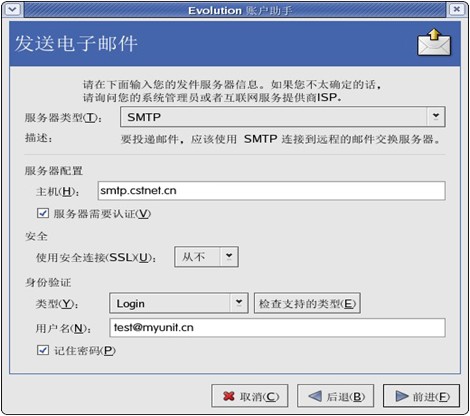
7.如上图所示,点击"前进"按钮.看到如下图示:
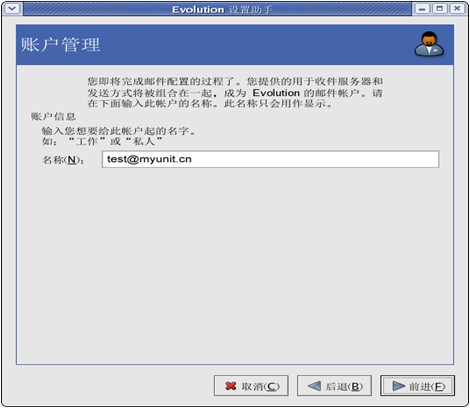
8.如上图,点击"前进"按钮.帐号设置完成.
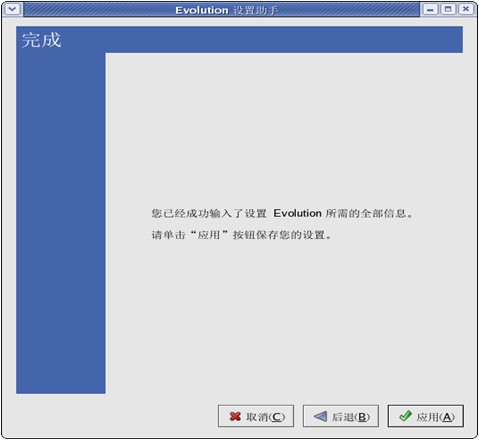
9.如上图所示,点击"应用"按钮.进入evolutions 的邮件界面.即可收发邮件了.
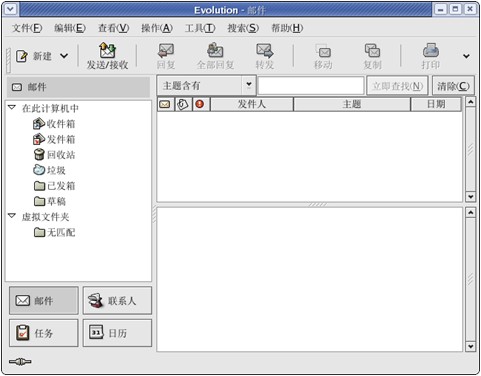
10.如上图,点击发送/接收.系统会弹出接收邮件的密码提示框,如下图所示:
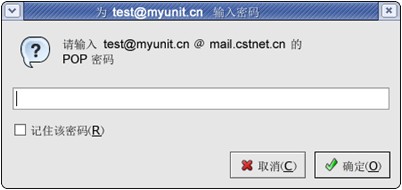
11.如上图,在提示框中输入邮箱的密码: ******** 并勾选"记住该密码" 然后点击"确定"按钮.就可以正常接收到邮件了.
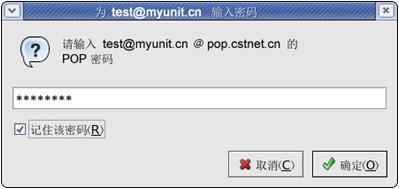
12.如果点击新建邮件,并输入收件人地址和主题及正文,点击发送时,系统会弹出如下提示框.同样在密码提示框中输入邮箱的密码,然后勾选记住密码.点击确定,就可以成功发送邮件了.
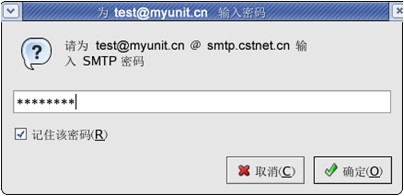
13.如下图,在打开邮件程序后,点击工具>设置.能看到如下图示:
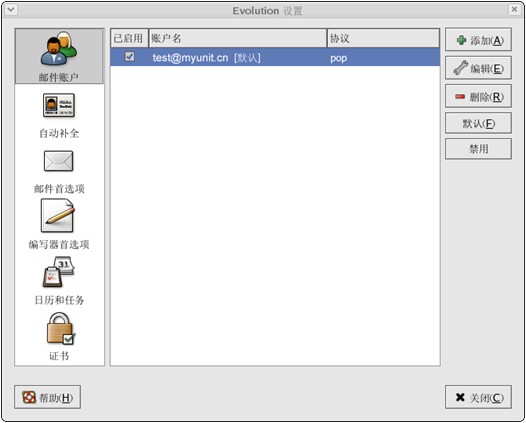
14.如上图所示.选中帐号.点击"编辑"会看到如下图示:
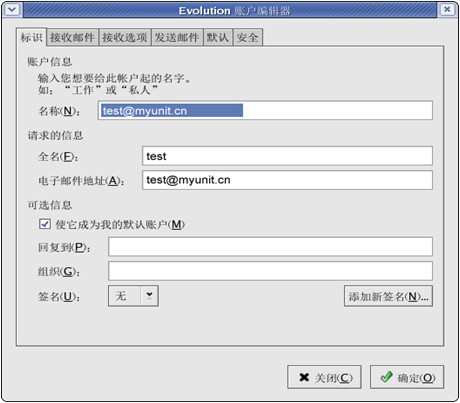
15.如上图,点击接收邮件标签.会看到如下图示:
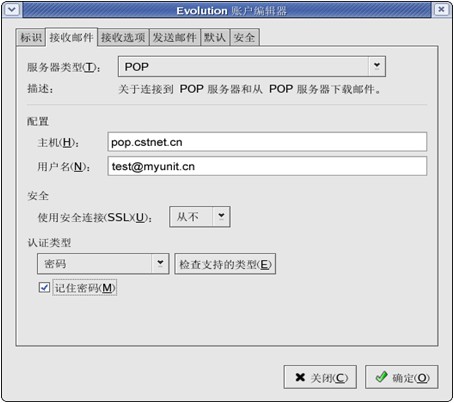
16.如上图,点击接收选项.看到如下图示:

17.如上图,点击"发送邮件"选项.看到如下图示:
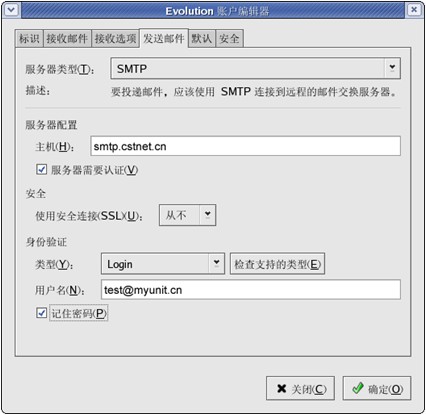
18.如上图所示:点击默认标签,看到如下图示:
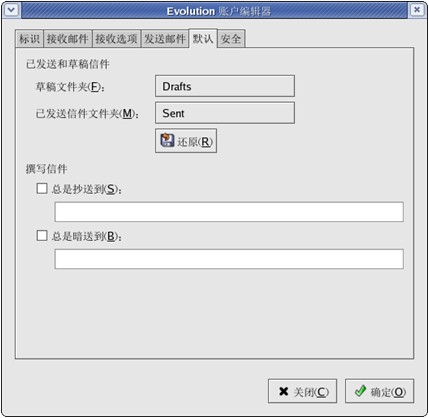
19.如上图,点击"安全"标签,看到如下图示:
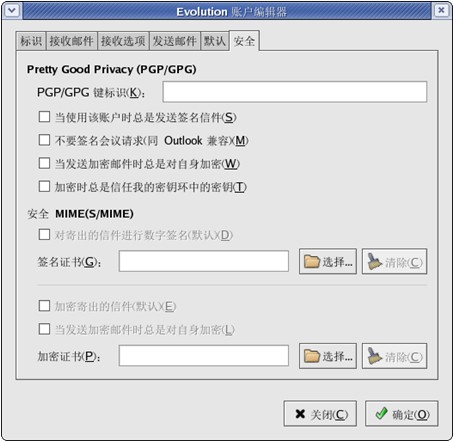
20.如上图所示.点击"确定"按钮.即可,到此为止,帐号设置正确.可以正常收发邮件了.
|
